آموزش نصب CloudPanel روی Debian 11 و 12

 مدت زمان مطالعه : 8 دقیقه
مدت زمان مطالعه : 8 دقیقه  0 کامنت
0 کامنتCloudPanel کنترل پنل سبک و مدرن برای مدیریت سرور لینوکس و وب سایت هاست. با این پنل می تونین سایت ها، دیتابیس ها و ایمیل ها رو به راحتی مدیریت کنین و منابع سرور رو بهینه نگه دارین.
نسخه جدید CloudPanel (v2) مخصوص Debian 11 و Debian 12 طراحی شده و با نسخه های قدیمی تر مثل Debian 10 سازگار نیست. مزیت اصلی این پنل نسبت به پنل های سنگین تر مثل cPanel یا Plesk، مصرف پایین منابع و رابط کاربری ساده است که حتی روی سرورهای با رم و پردازنده محدود، عملکرد خوبی داره. تجربه عملی نشان داده نصب و راه اندازی آن در کمتر از نیم ساعت انجام میشه و مدیریت سایت ها به شکل قابل توجهی راحت تره.
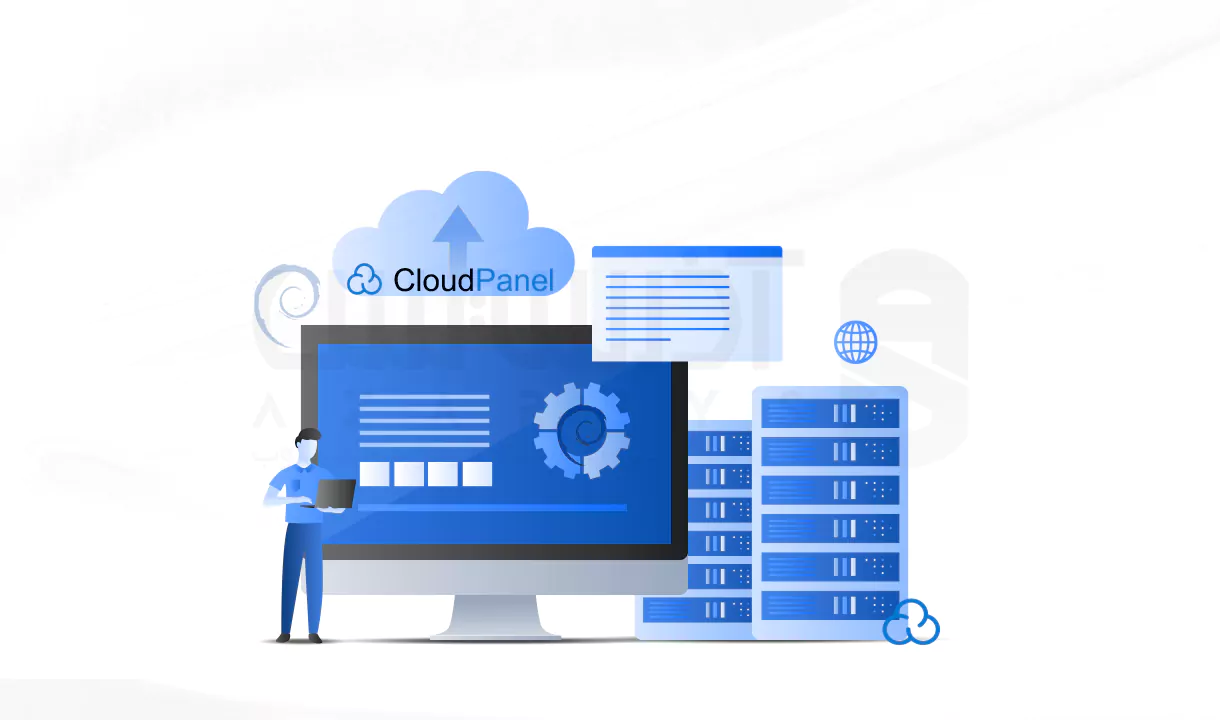
پیش نیازها قبل از نصب
قبل از شروع نصب، مطمئن بشین سرور شرایط زیر رو داره:
- سیستم عامل: Debian 11 یا Debian 12
- دسترسی root یا sudo
- استفاده از سرورهای مجازی آذرسیس با بهره مندی از سرعت بالا
- بکاپ و رمزگذاری: از داده های مهم نسخه پشتیبان تهیه کنین
- اتصال اینترنت پایدار: دسترسی به پورت های 22، 80، 443 و 8443 لازم است
- به روز بودن سیستم:
sudo apt update && sudo apt upgrade -y
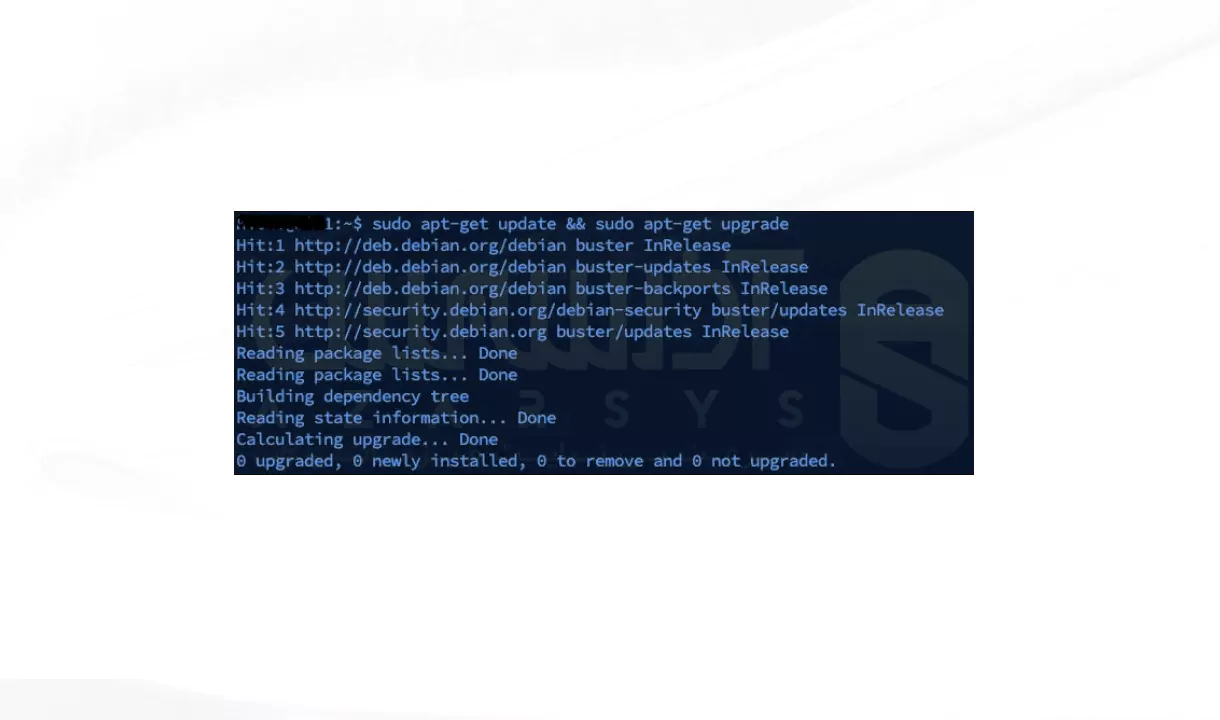
این مرحله از بروز مشکلات وابستگی و نصب ناقص جلوگیری می کنه.
مراحل نصب CloudPanel بر روی دبیان 11/12
مرحله 1: نصب پیش نیازها
CloudPanel برای نصب نیاز به چند پکیج پایه ای داره:
sudo apt install curl sudo wget gnupg -y
روی سرورهای تازه نصب شده بیشتر این پکیج ها از قبل موجود هستن، ولی بررسی شون باعث جلوگیری از خطاهای احتمالی میشه.
مرحله 2: اجرای اسکریپت نصب
برای نصب CloudPanel کافیه دستور زیر رو اجرا کنین:
curl -sSL https://installer.cloudpanel.io/ce/v2/install.sh | sudo bash
این اسکریپت به صورت خودکار:
- Nginx و نسخه مناسب PHP رو نصب می کنه
- MariaDB یا MySQL رو آماده می کنه
- تمام پکیج های لازم برای اجرای سایت ها و اپلیکیشن ها رو فراهم می کنه
نصب کننده رسمی اکثر مشکلات رایج نصب رو حذف می کنه و راه اندازی سریع و بدون خطا رو ممکن می کنه.
مرحله 3: ورود و تنظیمات اولیه
بعد از نصب، CloudPanel یک URL و نام کاربری/رمز عبور ارائه میده:
1. مرورگر رو باز کنین و آدرس ارائه شده رو وارد کنین (معمولا https://your-server-ip:8443)
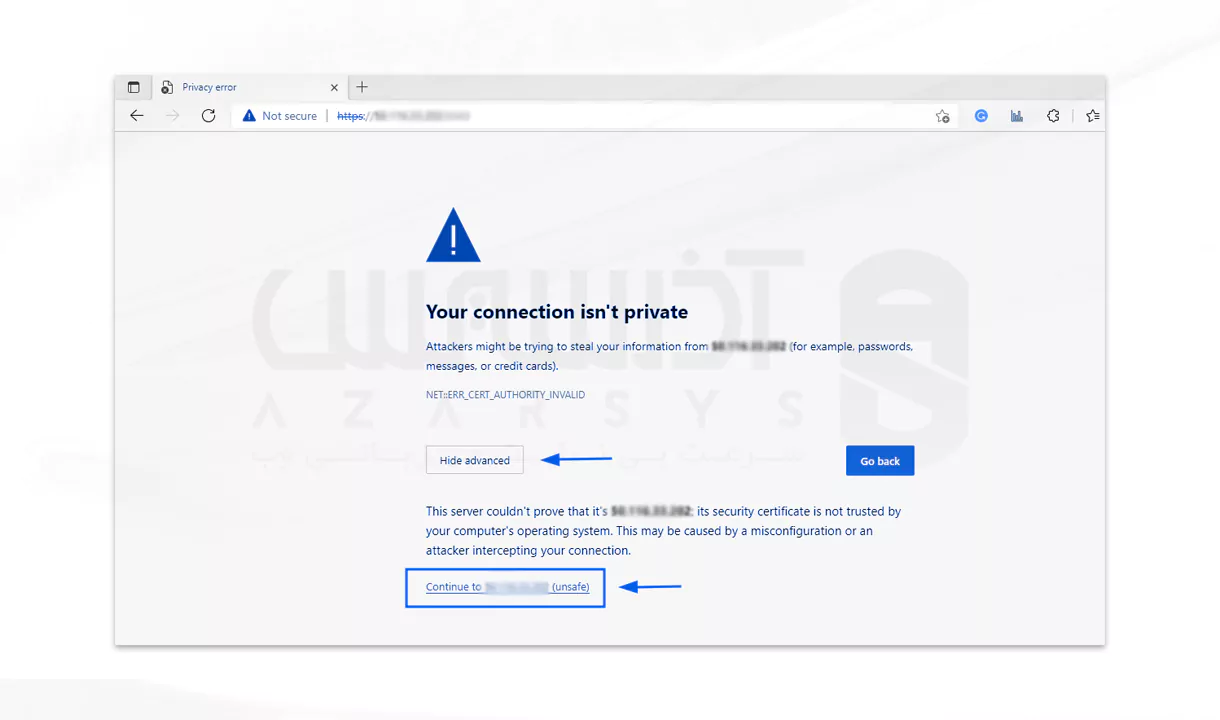
2. با اطلاعات ارائه شده وارد پنل بشین.
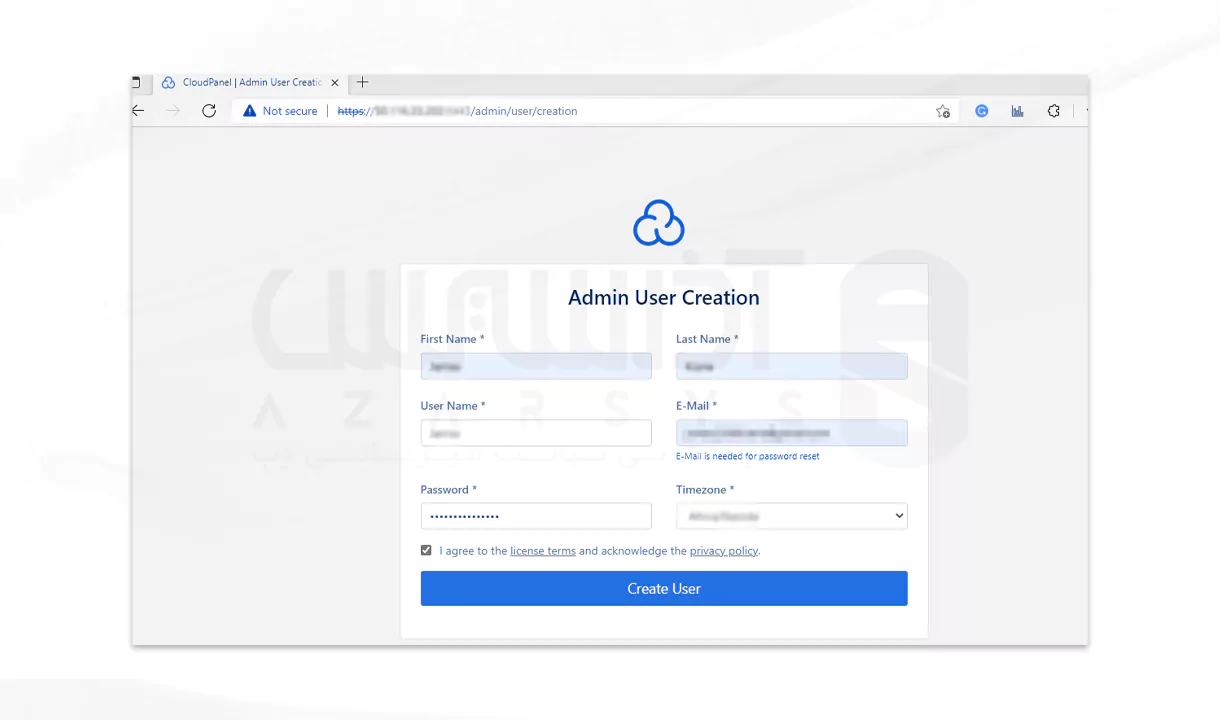

3. فورا رمز عبور رو تغییر بدین و SSL رایگان فعال کنین.
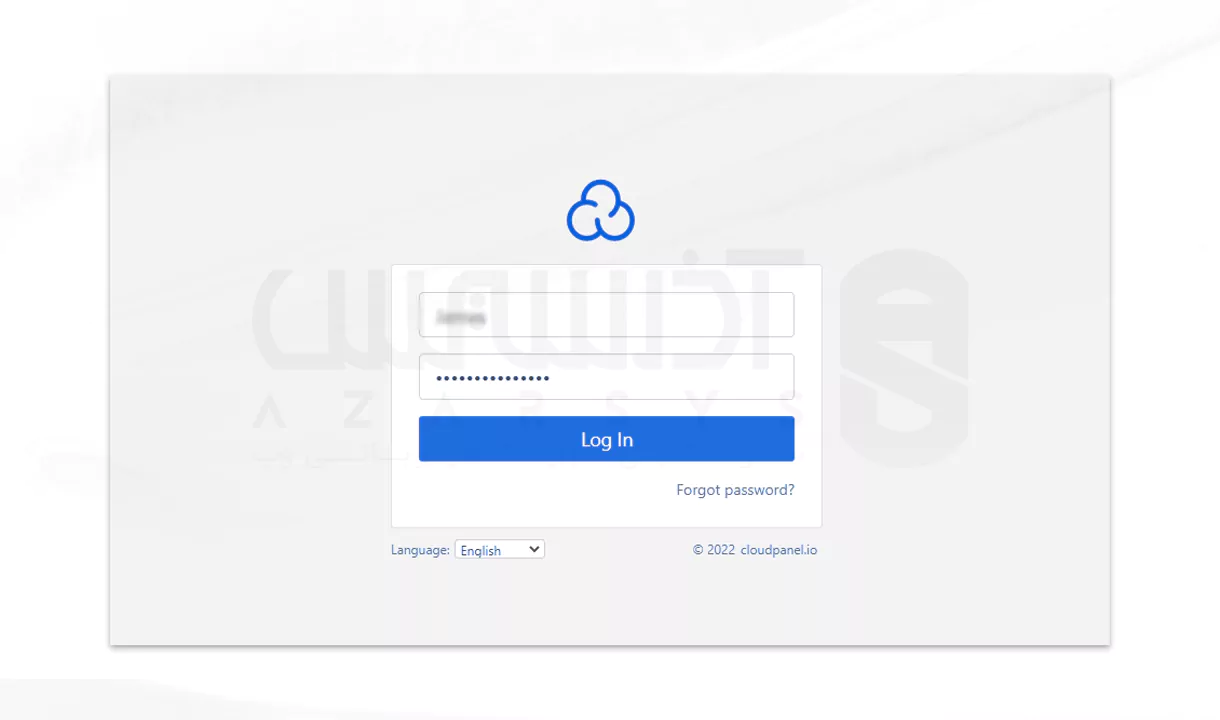
فعال کردن SSL امنیت پنل و سایت ها رو افزایش میده و از دسترسی غیرمجاز جلوگیری می کنه.
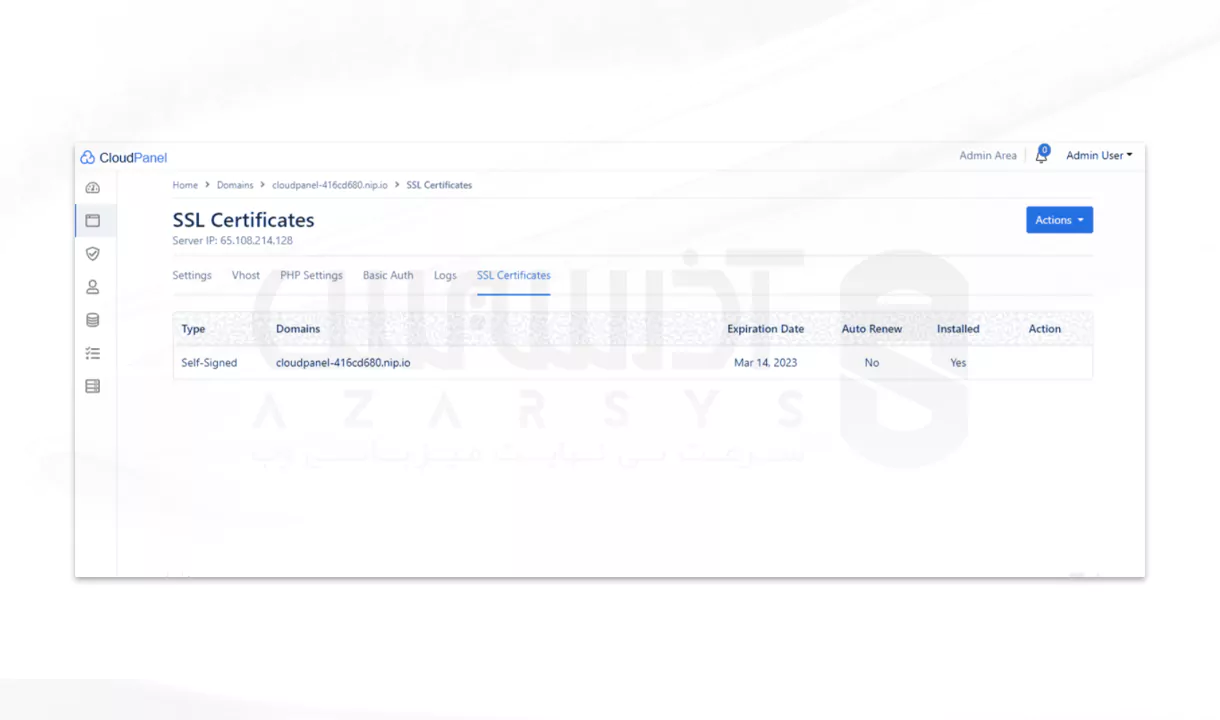
مرحله 4: اضافه کردن سایت و دیتابیس
ایجاد سایت جدید:
- وارد کردن نام دامنه
- انتخاب مسیر root سایت
- فعال سازی PHP و SSL
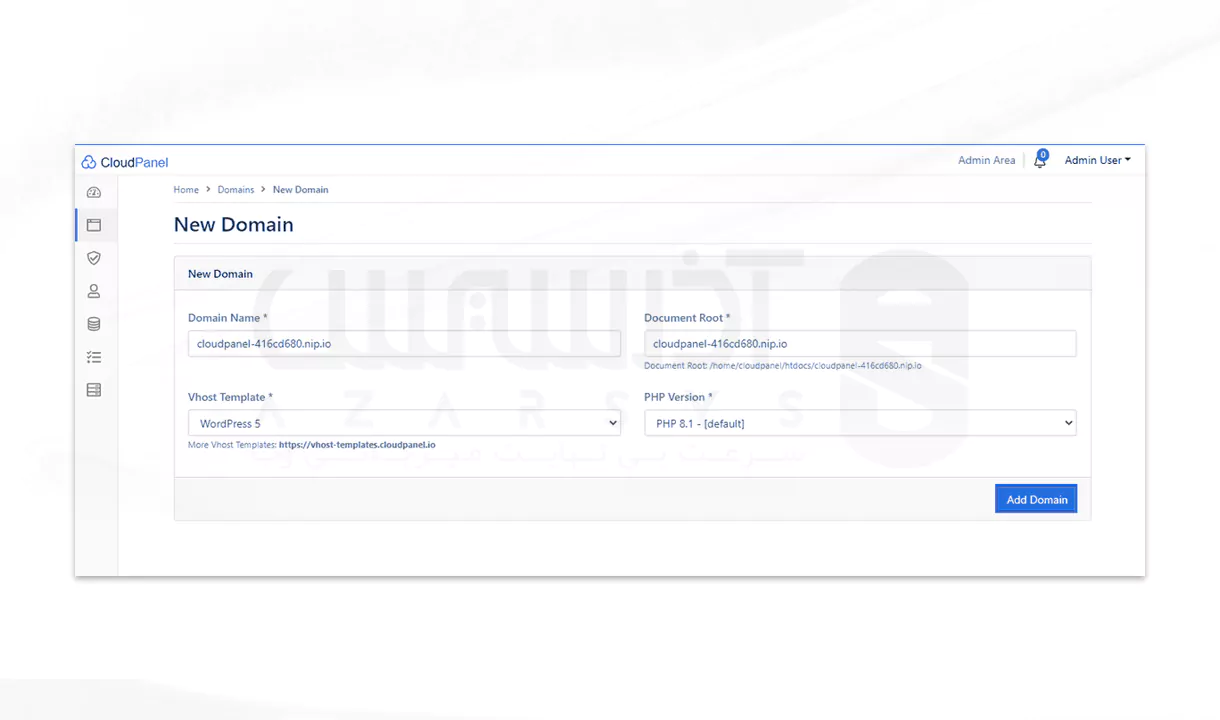
ایجاد دیتابیس:
- انتخاب نوع دیتابیس: MySQL یا MariaDB
- وارد کردن نام دیتابیس و کاربر
- تنظیم دسترسی مناسب
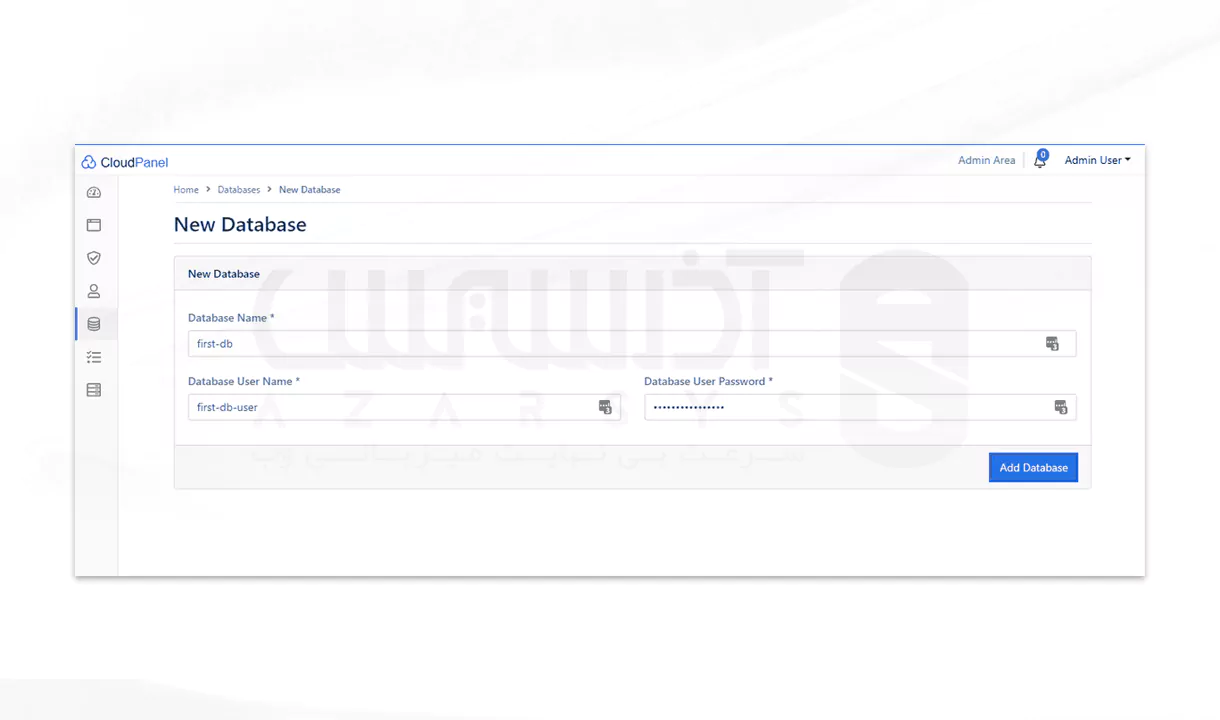
حتی با تنظیمات پیش فرض CloudPanel، بررسی دستی دسترسی ها باعث افزایش امنیت سرور میشه و خطاهای احتمالی کاهش پیدا می کنه.
مرحله 5: نکات امنیتی و بهینه سازی
1. فعال کردن فایروال:
sudo ufw enable sudo ufw allow 22/tcp sudo ufw allow 80/tcp sudo ufw allow 443/tcp sudo ufw allow 8443/tcp
2. به روزرسانی منظم سیستم:
sudo apt update && sudo apt upgrade -y
3. فعال کردن SSL برای همه سایت ها
4. پشتیبان گیری منظم از سایت ها و دیتابیس ها
رعایت این نکات امنیت و پایداری سرور رو افزایش میده و احتمال بروز مشکلات در آینده رو کاهش میده.
تجربه عملی
در یک سرور با رم 2 گیگابایت و CPU دو هسته ای، نصب CloudPanel کمتر از 30 دقیقه طول کشید. بعد از نصب، مدیریت سه سایت و دو دیتابیس بدون هیچ مشکل عملکردی انجام شد و مصرف منابع کمتر از 20% بود. این تجربه نشان میده که CloudPanel حتی روی سرورهای کم منبع عملکرد سریع و پایدار داره، چیزی که در بسیاری از پنل های سنتی کمتر دیده میشه.
جمع بندی و بینش حرفه ای
نصب CloudPanel روی Debian 11/12 سریع، ساده و امنه. مزیت های کلیدی این پنل:
- مصرف کمتر منابع نسبت به cPanel یا Plesk: عملکرد بهتر و کاهش هزینه ها
- نصب سریع و بدون دردسر: مناسب کاربرانی که میخوان سرور آماده داشته باشن
- رابط کاربری ساده و امکانات امنیتی پیشفرض: مدیریت و پشتیبان گیری راحت تر
با رعایت نکات امنیتی و بکاپ گیری منظم، کنترل کامل سرور و اپلیکیشن ها در اختیار شماست و می تونین بدون دغدغه روی رشد وب سایت ها و پروژه ها تمرکز کنین.
خیر، نسخه جدید CloudPanel (v2) فقط روی Debian 11 و Debian 12 پشتیبانی میشه و روی Debian 10 کار نمی کنه.
خیر، CloudPanel نسخه Community Edition رو به صورت رایگان ارائه میده و برای اکثر پروژه ها کافیه.





